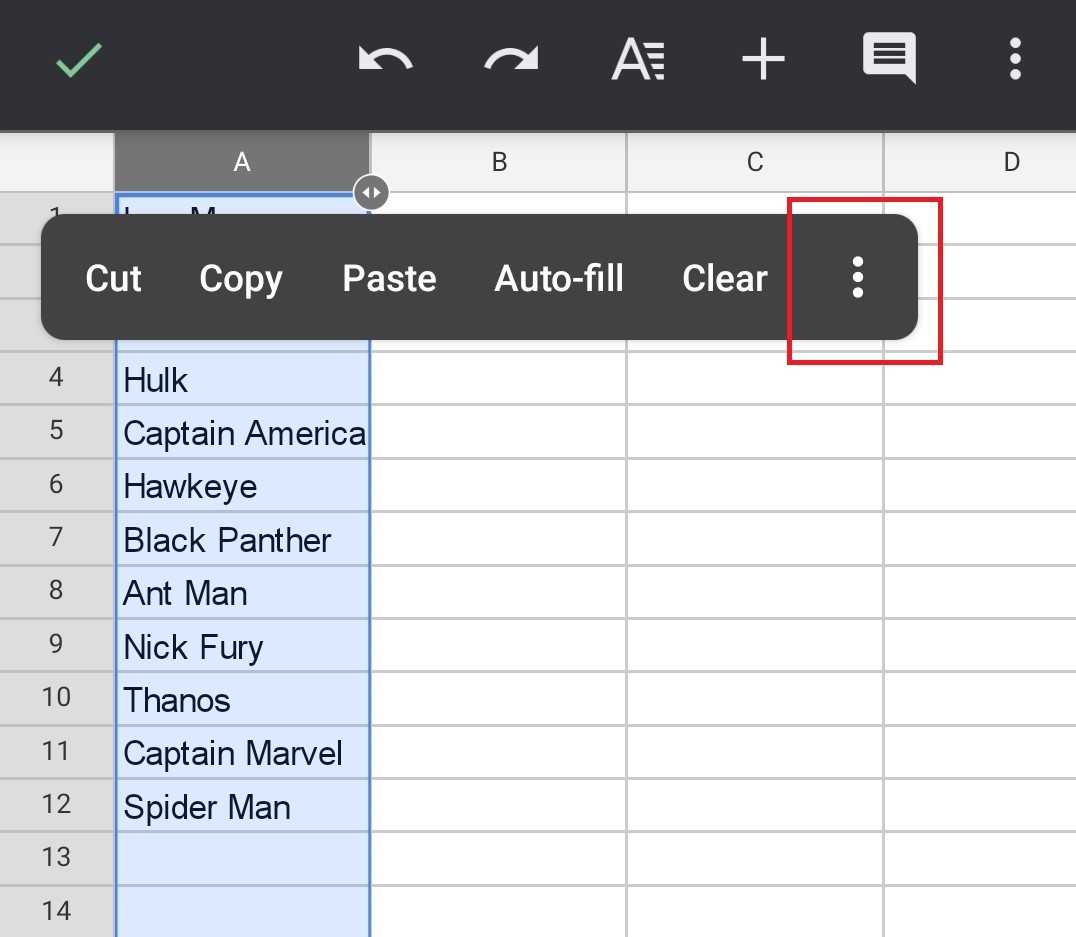- denne detaljerte trinnvise veiledningen hjelper deg med å lære hvordan du alfabetiserer I Google Docs og Google Sheets, og sorterer lister i alfabetisk rekkefølge automatisk innen sekunder.
- Hva Er Alphabetazing I Google Docs
- når Trenger vi Å Alfabetisere I Google Docs
- Slik Alfabetiserer Du I Google Docs
- Slik Alfabetiserer Du i Google Regneark
- Bruke formelen ‘= SORTER’
- Bruke det innebygde ‘Sorter’ alternativet
- Vanlige Spørsmål: hvordan alfabet I Google Dokumenter
- kan Jeg alfabet I Google Dokumenter på mobil?
- kan Jeg alfabetisere I Google Regneark på mobil?
denne detaljerte trinnvise veiledningen hjelper deg med å lære hvordan du alfabetiserer I Google Docs og Google Sheets, og sorterer lister i alfabetisk rekkefølge automatisk innen sekunder.
Google Docs Er et av de mest brukte tekstbehandlingsprogrammene på internett. Det tilbyr en rekke funksjoner, er utrolig enkel å bruke, og er helt gratis.
Enten Du bruker Google Dokumenter til personlig bruk, for eksempel å føre en journal, lage lister eller for profesjonell bruk, for eksempel å skrive brev eller lage dokumenter, er Det alltid viktig å holde ting organisert.
men Når Du bruker Google Dokumenter til å lage lister, kan det bli frustrerende for leseren hvis listen ikke er organisert riktig. Derfor må du sørge for at listene er organisert-det være seg numerisk eller alfabetisk.
Hvis du vil bestille listene dine i Google Docs alfabetisk og lurer på hvordan du alfabetiserer I Google Docs, Gir Docs dessverre ikke en innebygd standardfunksjon rett utenfor boksen. Så hvis Du vil alfabetisere lister I Google Dokumenter, må du først laste ned og installere et tillegg.
.png)
Les videre for å finne ut hvordan du alfabetiserer I Google Dokumenter. Denne trinnvise veiledningen hjelper deg med å lære hvordan du bestiller lister alfabetisk og holder dokumentet organisert.
Innholdsfortegnelse
- Hva Er Alfabetisering I Google Dokumenter
- Når trenger Vi Å Alfabetisere I Google Dokumenter
- Hvordan Alfabetere I Google Dokumenter
- Hvordan Alfabetere I Google Regneark
- Spørsmål Og Svar: Hvordan slik alfabetiserer du i google docs
Hva Er Alphabetazing I Google Docs
Hvis Du er en strømbruker Av Google Docs, vil du oftere enn ikke lage mange dokumenter med lange lister med tekst. Men for å holde dokumentet lesbart, er det viktig å holde det organisert på en ryddig og riktig måte.
en måte å organisere lister i Et Google Docs-dokument er å sortere dem alfabetisk. Dette sorterer rader med tekst ved å vurdere den første bokstaven i det første ordet i hver linje.
du kan gjøre dette manuelt for kortere lister, men det kan bli tungvint og tidkrevende for lengre lister. Det er imidlertid et alternativ å alfabet I Google Docs automatisk innen sekunder.
når Trenger vi Å Alfabetisere I Google Docs
Alfabetiseringstekst er en enkel måte å organisere data på og holde det sortert for fremtidig referanse. Hvis du sorterer dataene alfabetisk og deretter lagrer det, kan alle som ser på det senere, lett forstå hva dokumentet handler om.
videre, som å sortere data numerisk, kan sortering av tekst alfabetisk også hjelpe deg med å analysere teksten. Dette er spesielt nyttig for store mengder tekst der du har lange lister – for eksempel en database med navnene på elevene i klassen din.
hvis tekst ikke er organisert, er det veldig lett å gå seg vill mens du leser dokumentet. Også, ved å ha teksten sortert alfabetisk, vil du være lett i stand til å søke etter noe fra en lang liste med tekst.
Slik Alfabetiserer Du I Google Docs
Alfabetisk tekst i Google Docs er ganske grei. Her er en trinnvis gjennomgang av hvordan du raskt alfabetiserer I Google Docs:
Trinn 1. Åpne Det nødvendige Google Docs-dokumentet → Klikk på’Add-ons’
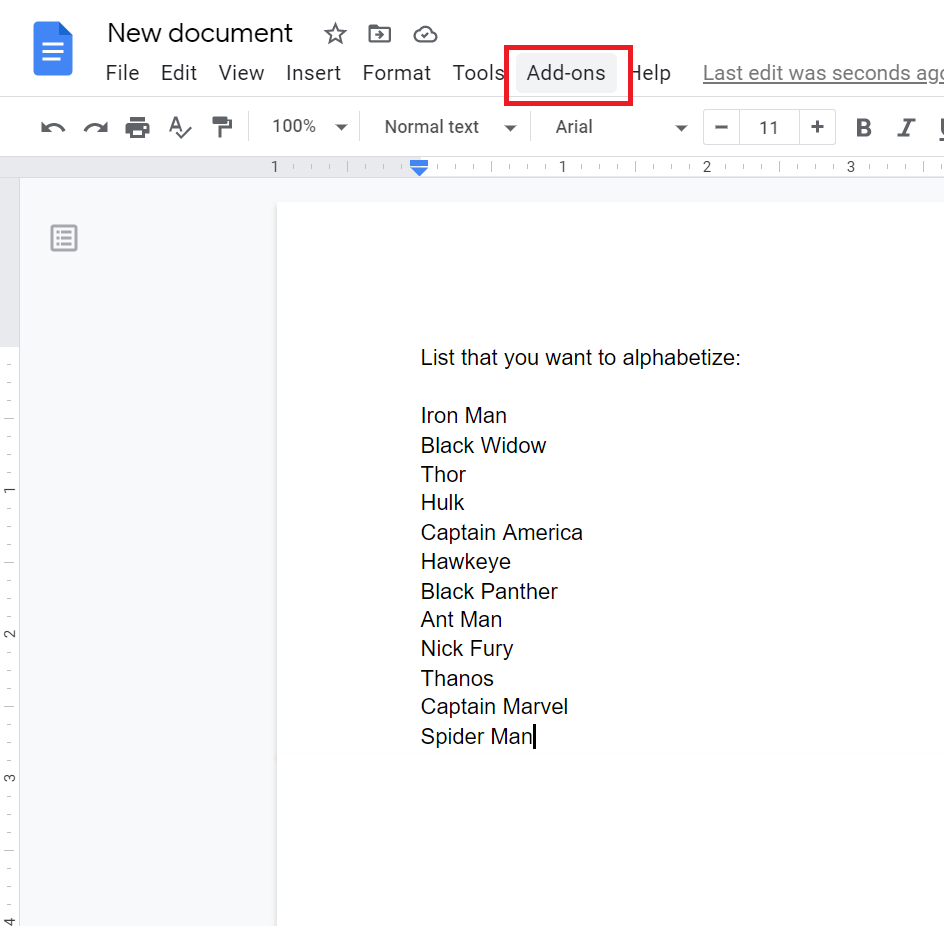
Trinn 2. Velg ‘Få Tillegg’

Trinn 3. Skriv ‘sorterte avsnitt’ i søkefeltet
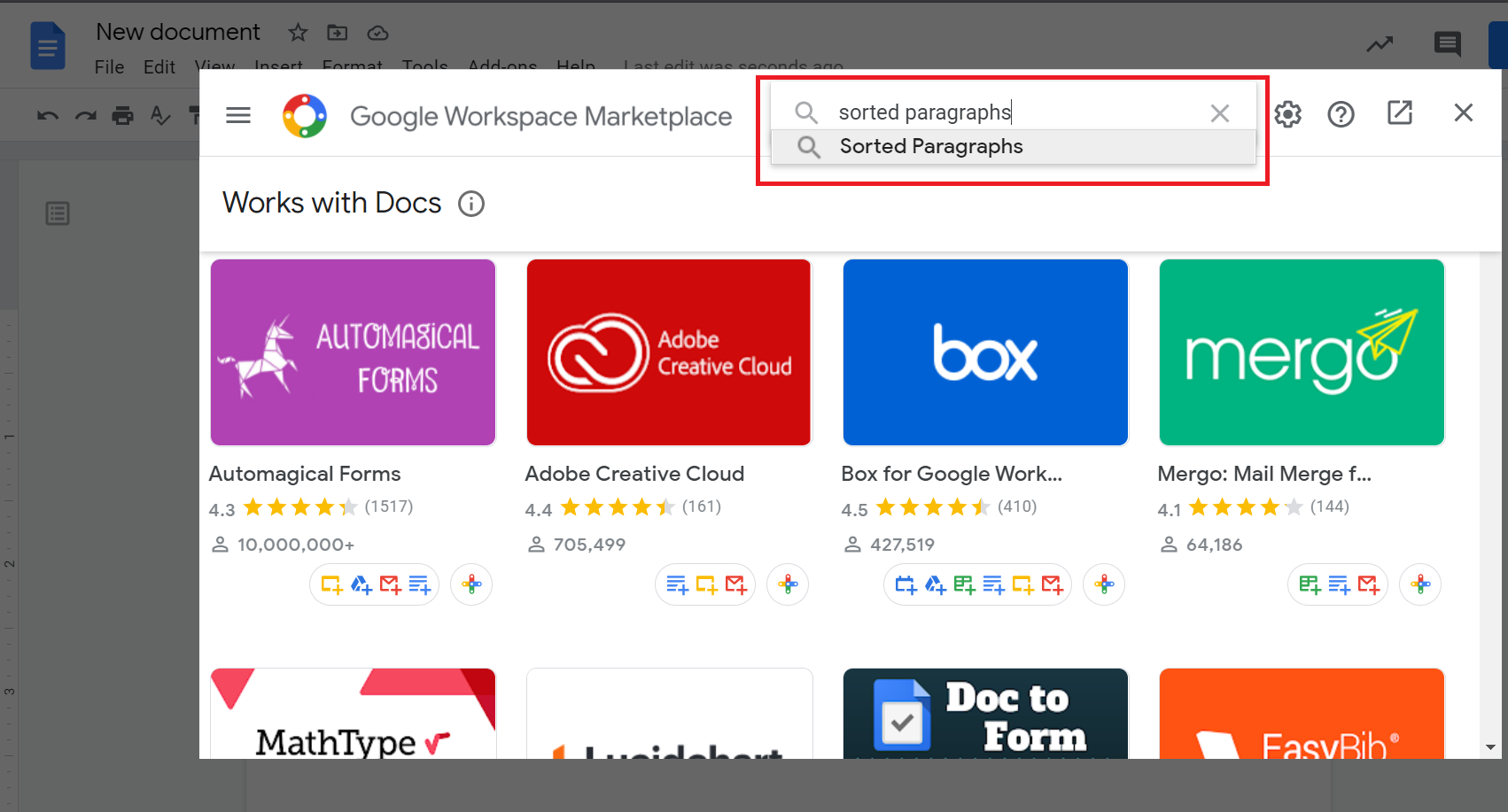
Trinn 4. Klikk på tillegget som vist nedenfor, og velg ‘Installer’
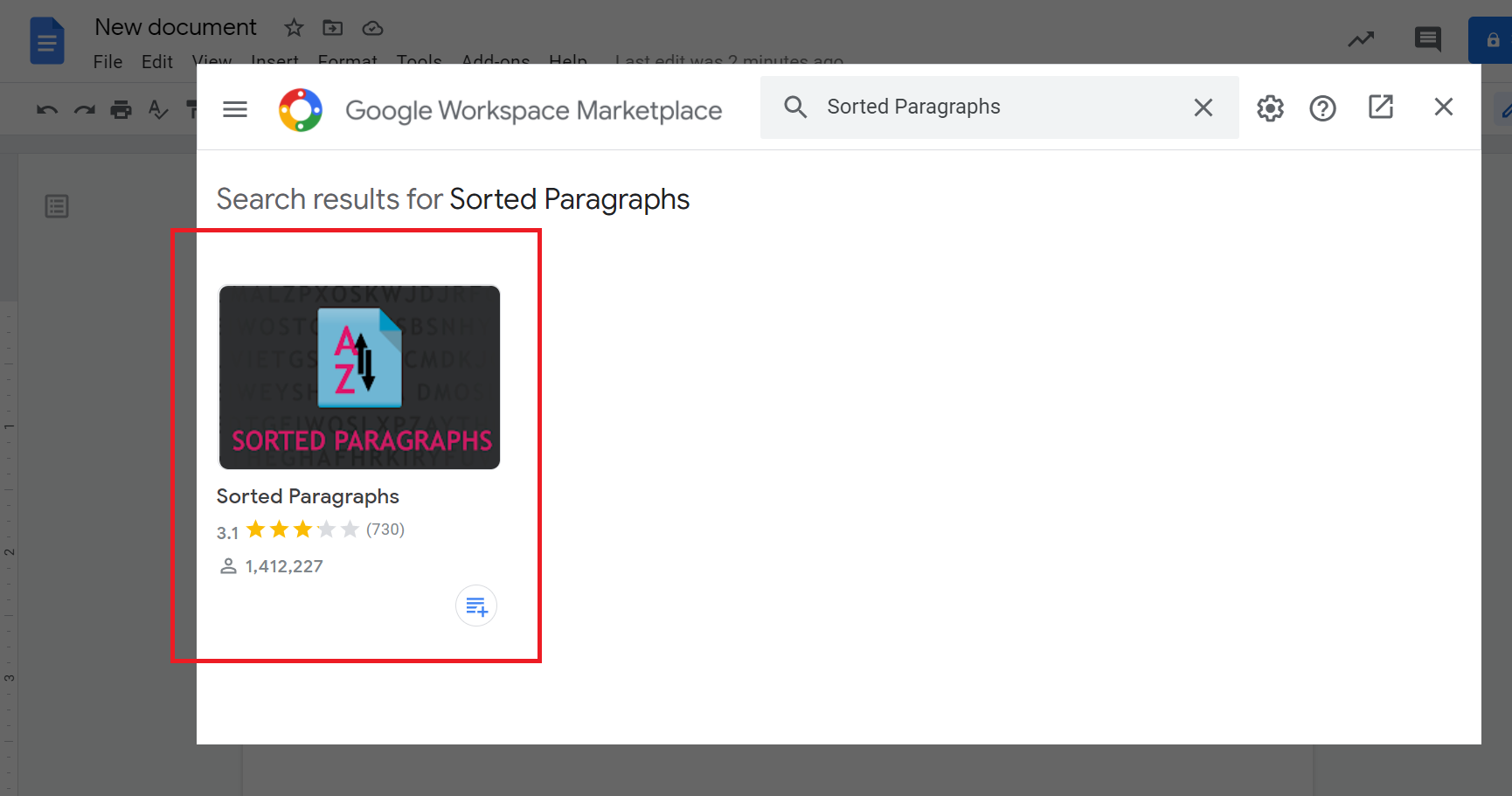
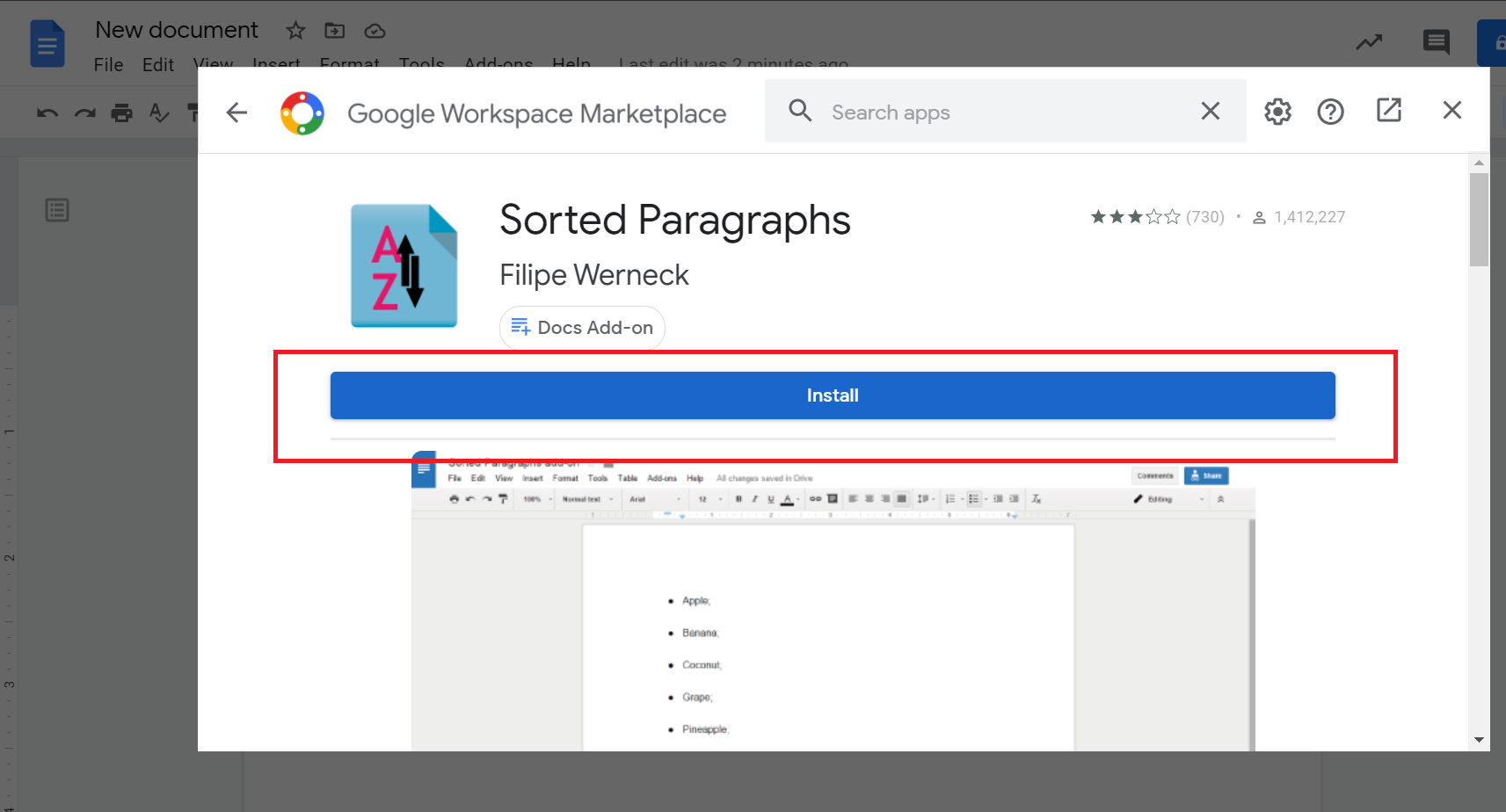
Trinn 5. Oppgi google-påloggingsdetaljer og tillatelser for kontoen din
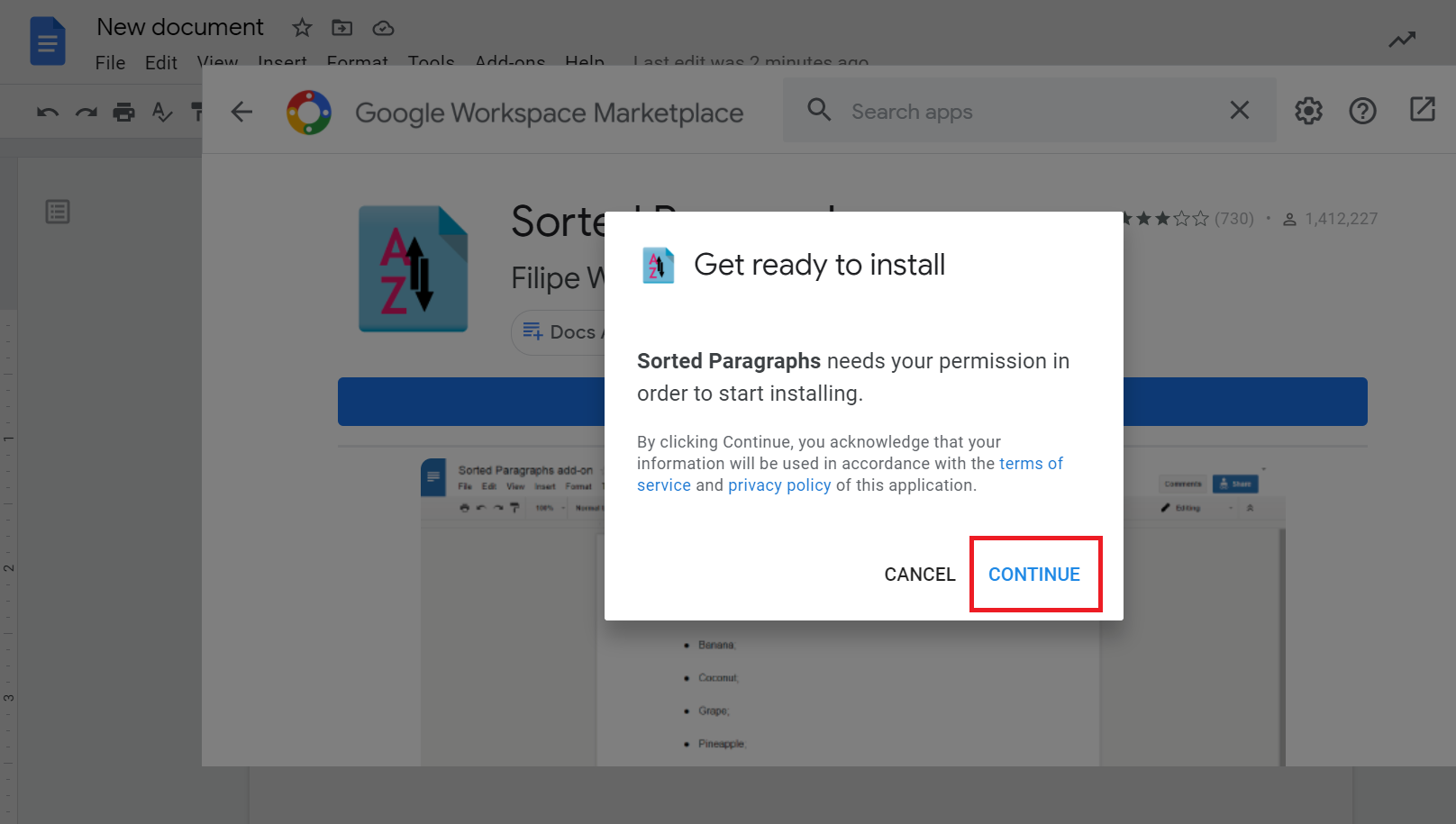
Trinn 6. Google Docs vil be deg om at tillegget er installert
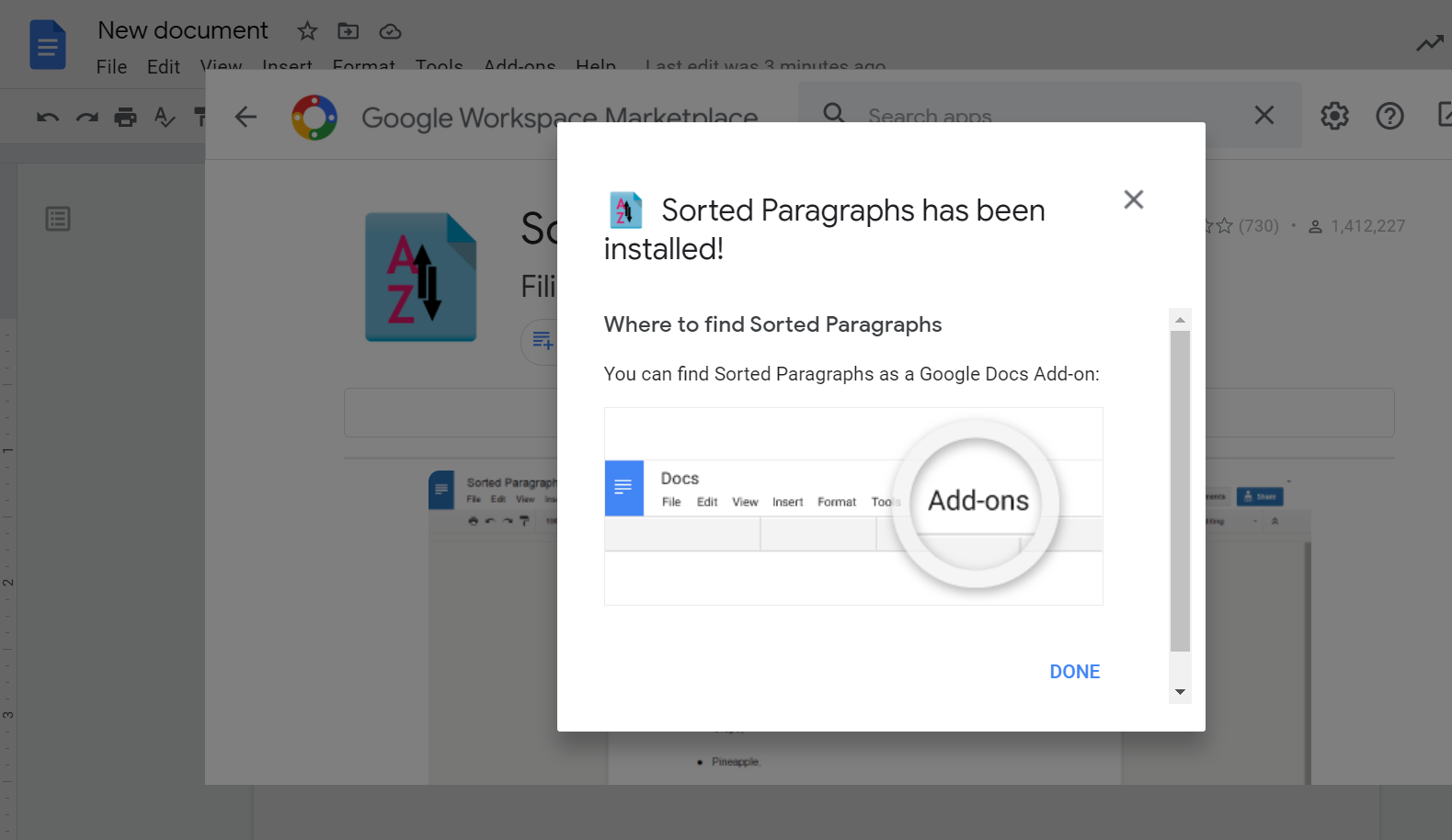
etter at Du har installert Tillegget Sortert avsnitt I Google Docs, er du klar til å alfabetisere tekst i dokumentene dine.
Trinn 1. Velg teksten du vil organisere alfabetisk
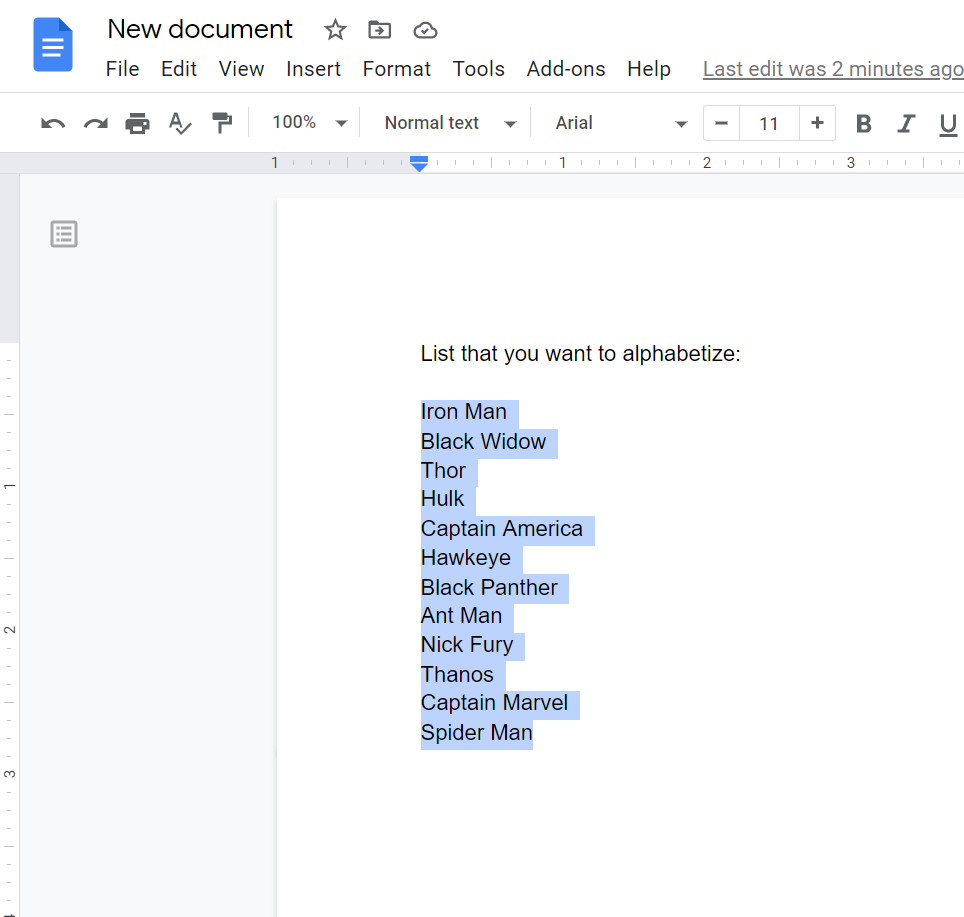
Trinn 2. Klikk På ‘Add-ons’
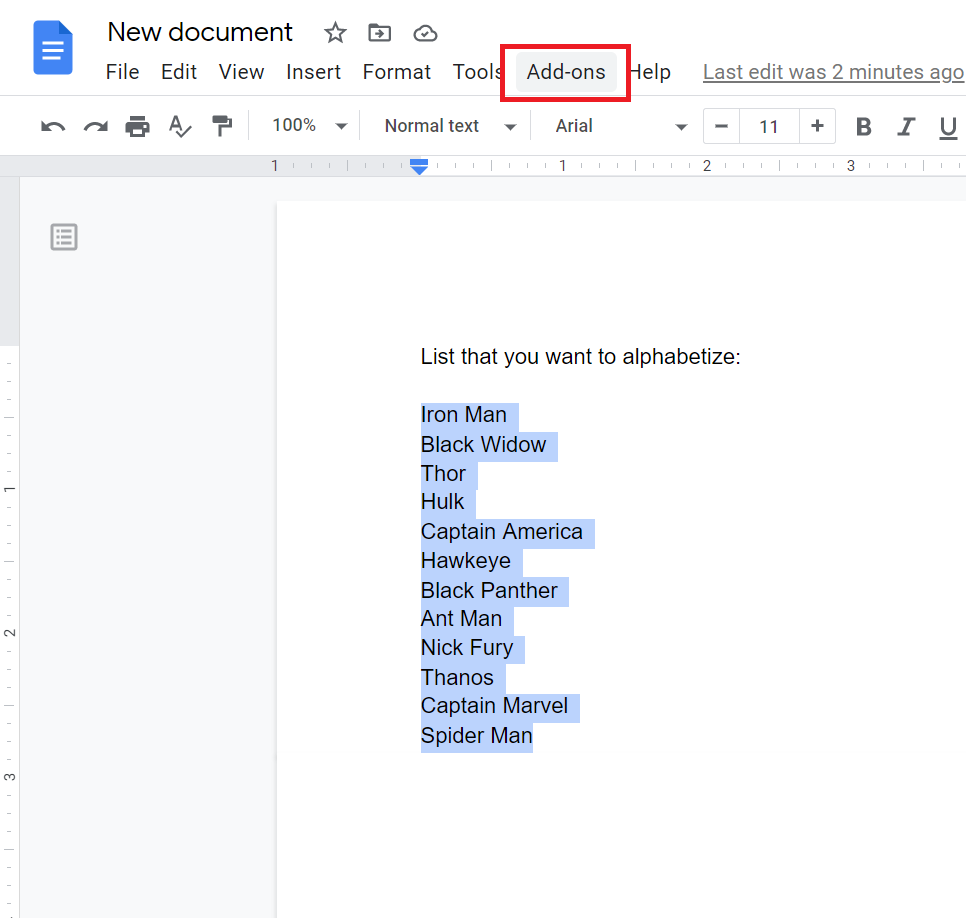
Trinn 3. Hold pekeren over ‘Sorterte avsnitt’ → Velg ‘Sorter A Til Å’ (alfabetisk rekkefølge) eller ‘Sorter Å Til A’ (omvendt alfabetisk rekkefølge)
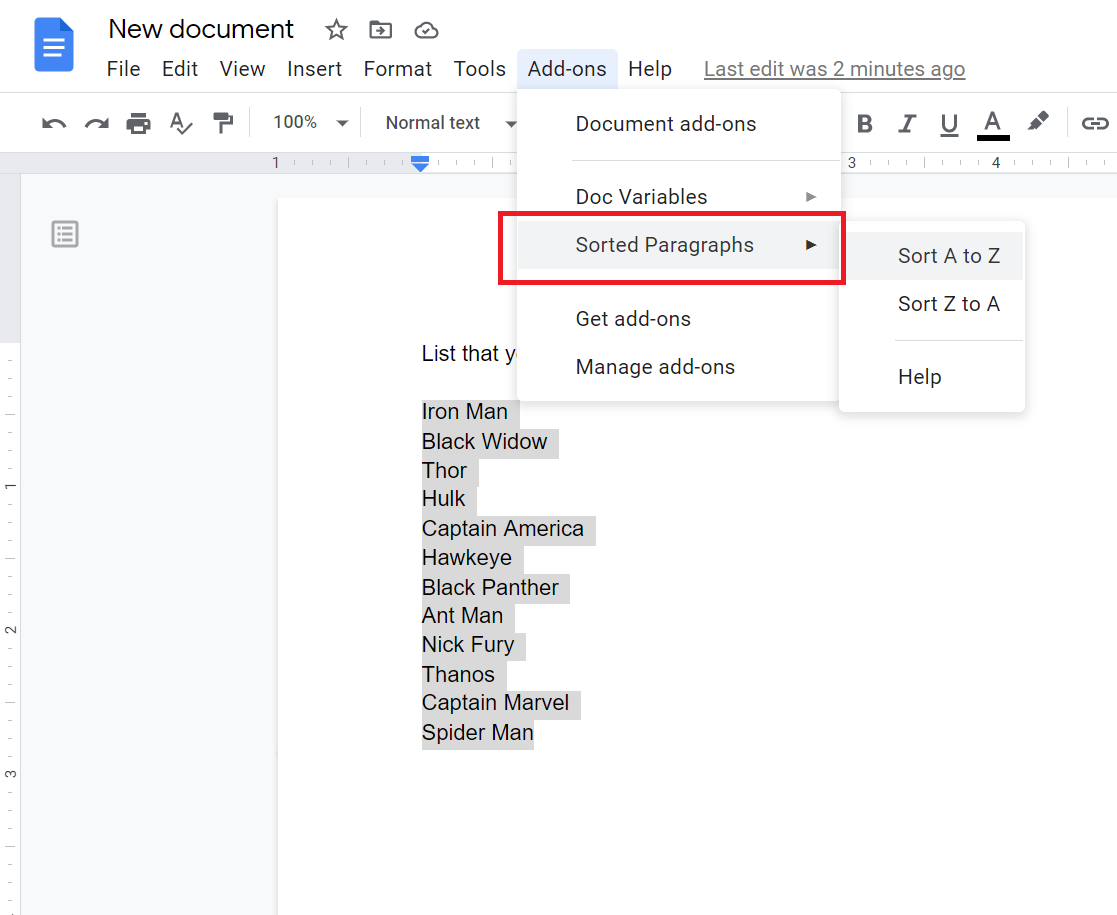
Det er det. Google Docs vil ta litt tid å sortere dataene dine automatisk, og den endelige teksten skal sorteres alfabetisk.
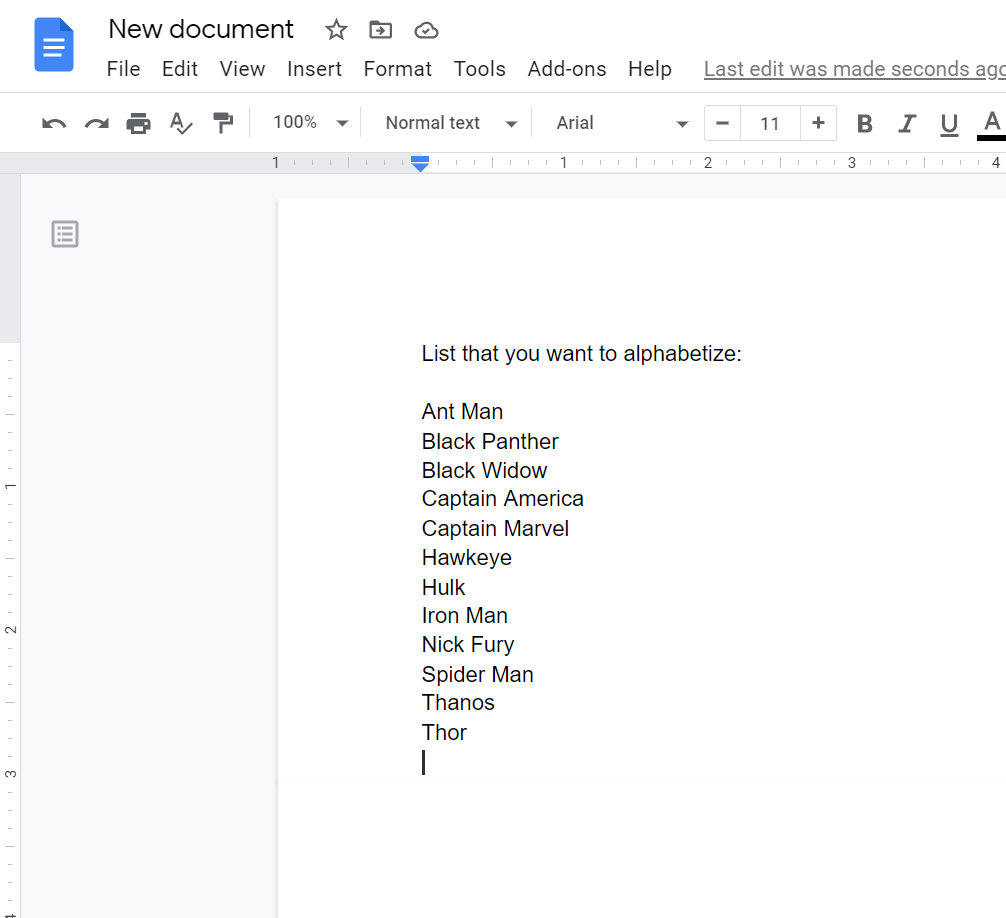
Slik Alfabetiserer Du i Google Regneark
det er to måter du kan alfabetisere tekstdata på I Google Regneark:
- Bruke formelen’=SORTER ‘
- Bruke det innebygde Alternativet ‘Sorter’
la oss gå gjennom 2-metodene trinn for trinn:
Bruke formelen ‘= SORTER’
Trinn 1. Åpne Det nødvendige google Sheets-regnearket
Trinn 2. Velg cellen der du vil at den alfabetiske listen skal vises
Trinn 3. Skriv ‘ = SORTER(‘ (Merk: du kan også skrive det i formellinjen)
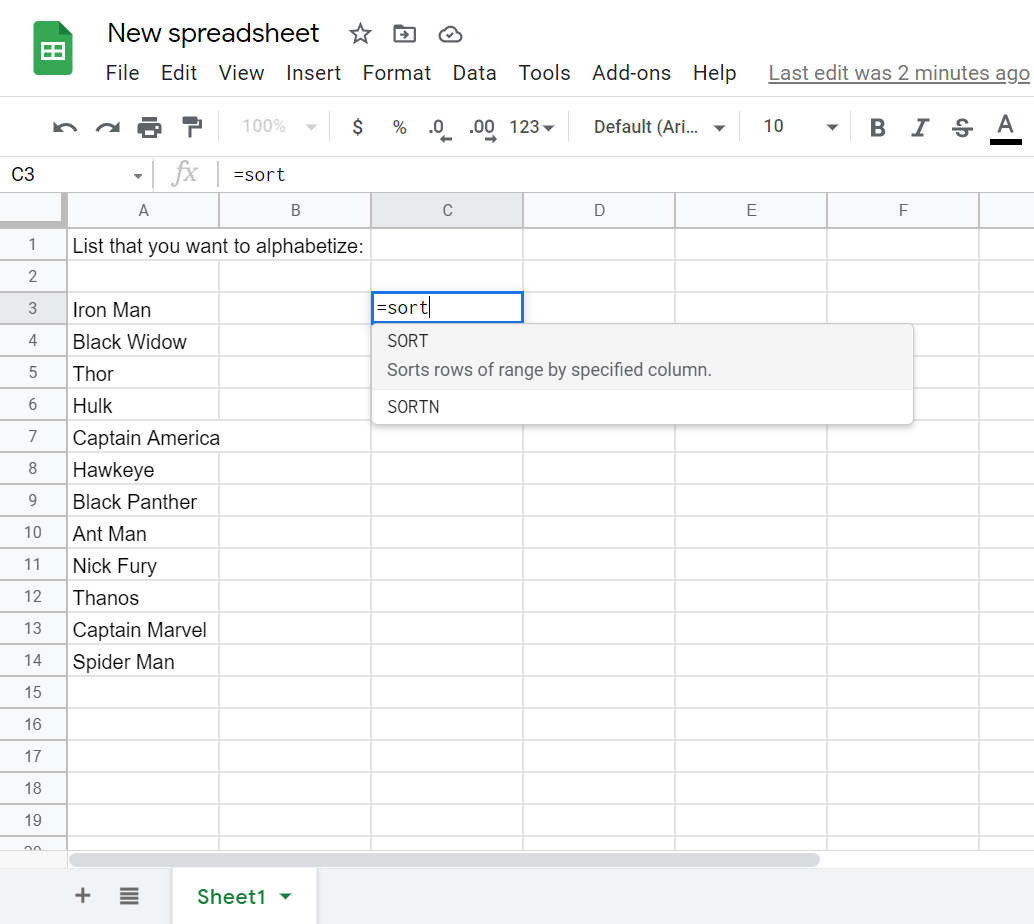
Trinn 4. Velg dataområdet du vil alfabetisere (området kan også angis i formelbrakettene)
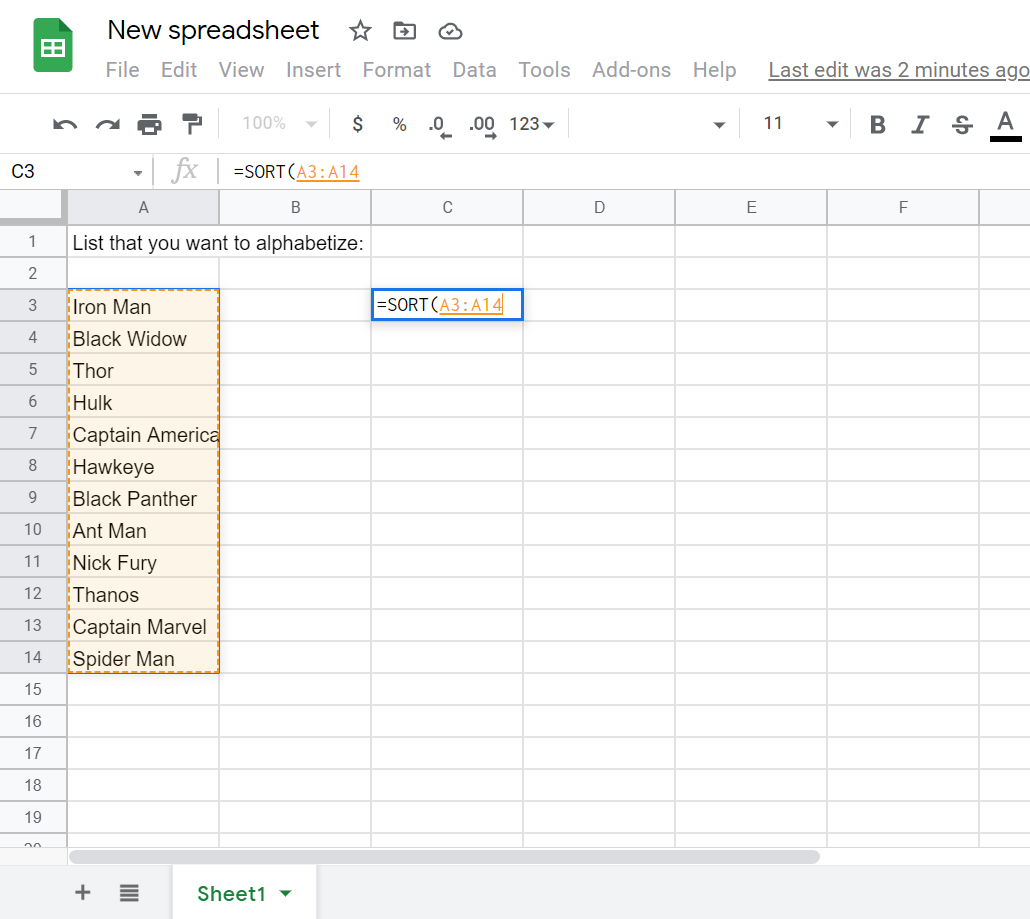
Trinn 5. Hit’ Enter ‘ på tastaturet
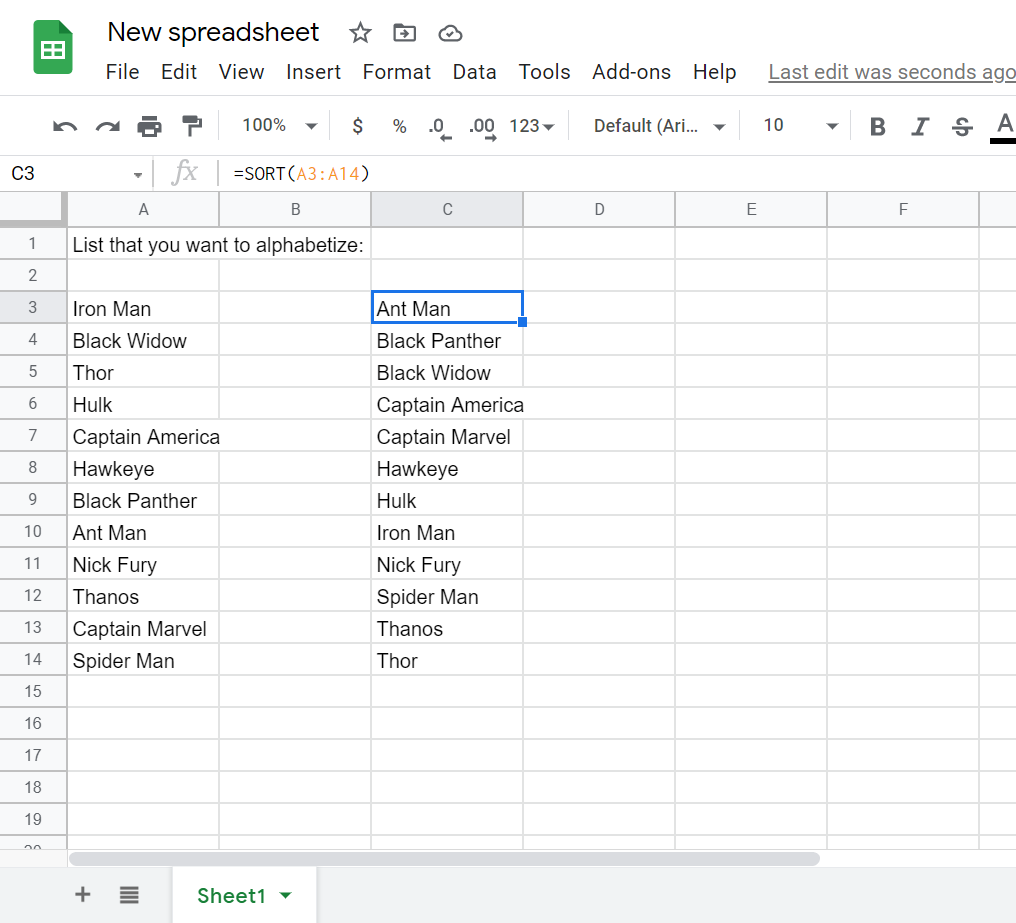
din alfabetisk sorterte liste skal nå vises på den valgte cellen.
Bruke det innebygde ‘Sorter’ alternativet
Trinn 1. Velg celleområdet du vil alfabet
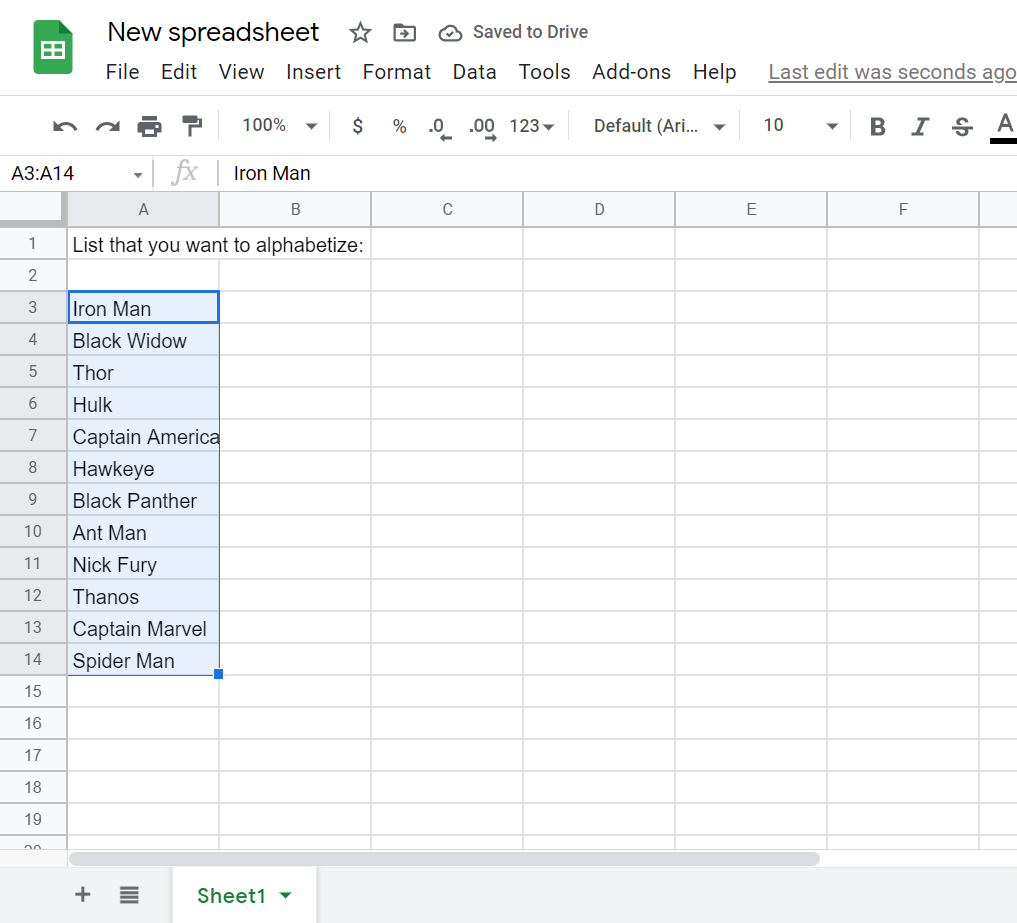
Trinn 2. Gå til ‘Data’ → ‘Sorteringsområde’
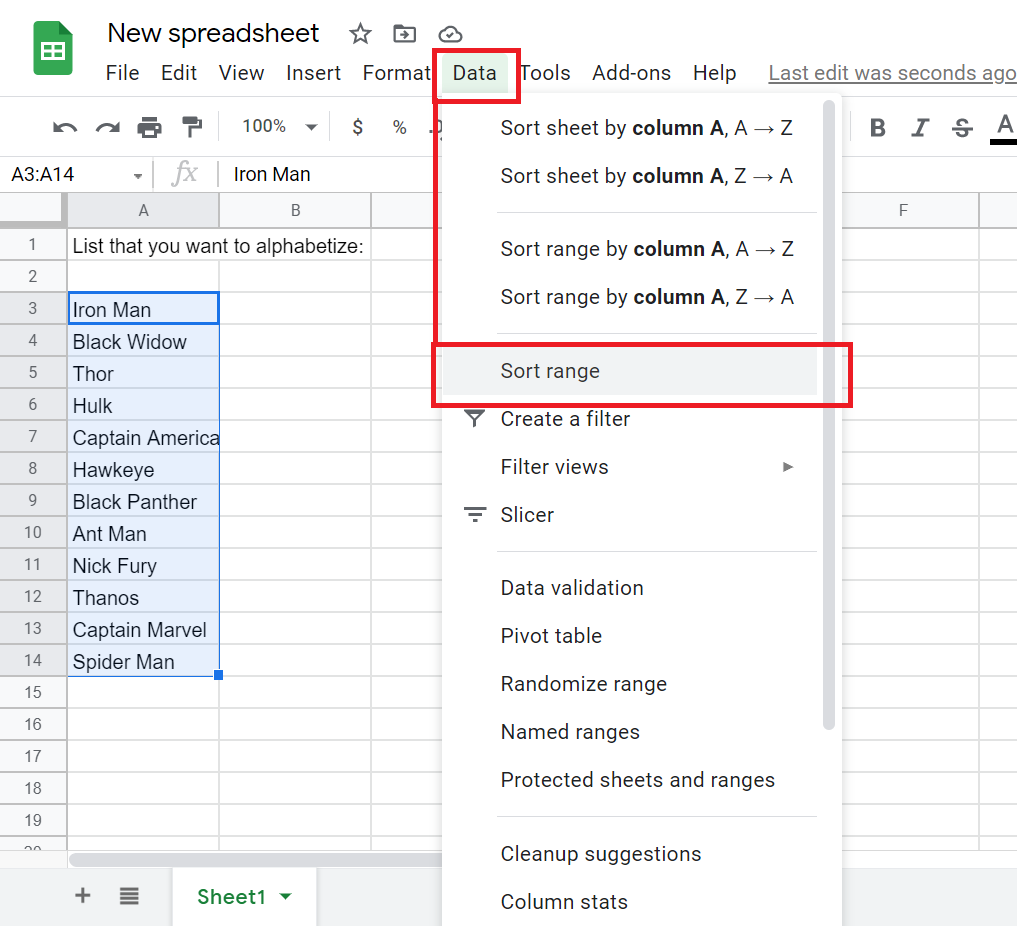
Trinn 3. Velg mellom’ A Til Å ‘eller’ Å Til A ‘ → ‘Sorter’
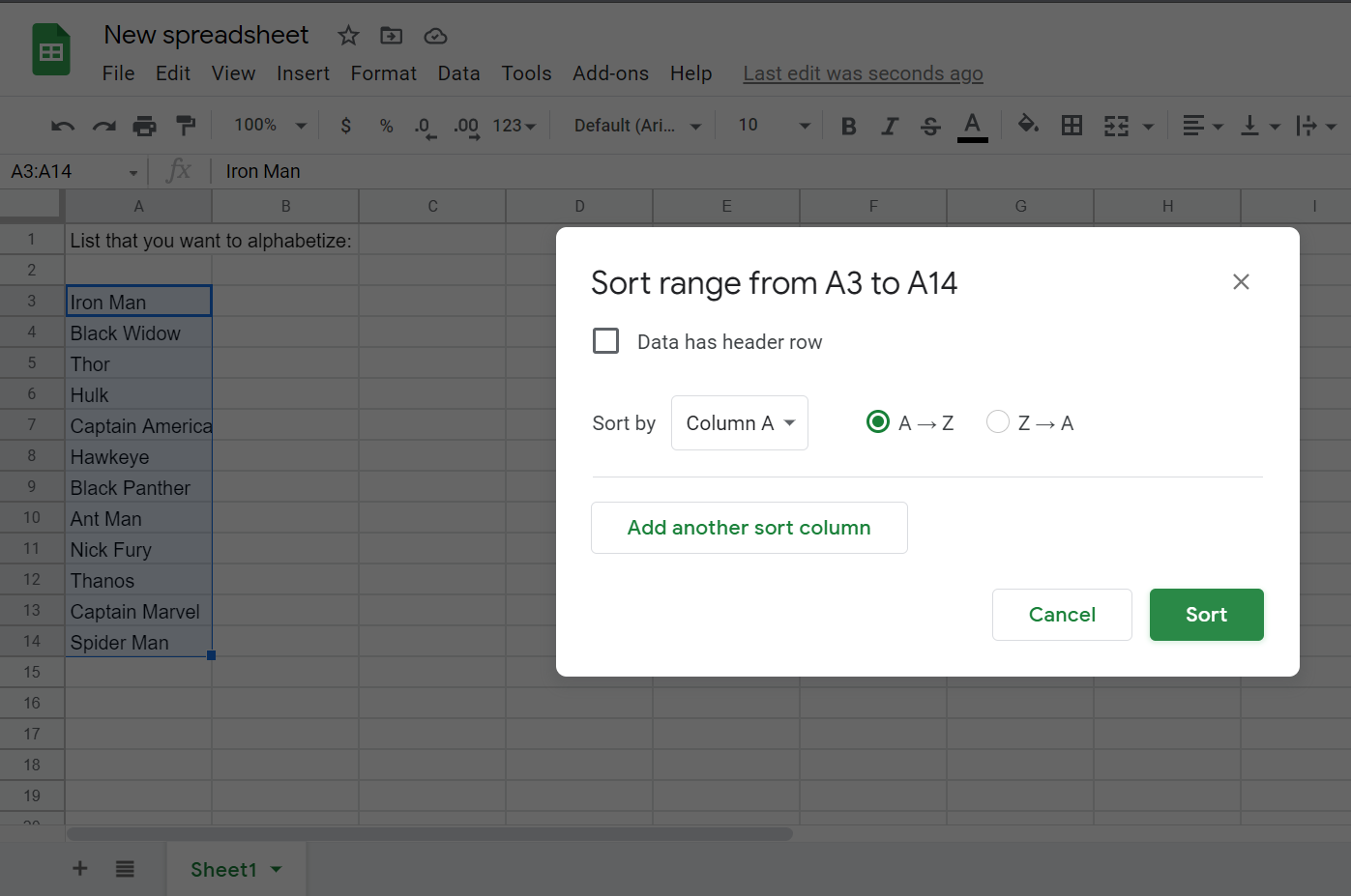
celleområdet du hadde valgt, skal nå sorteres alfabetisk.
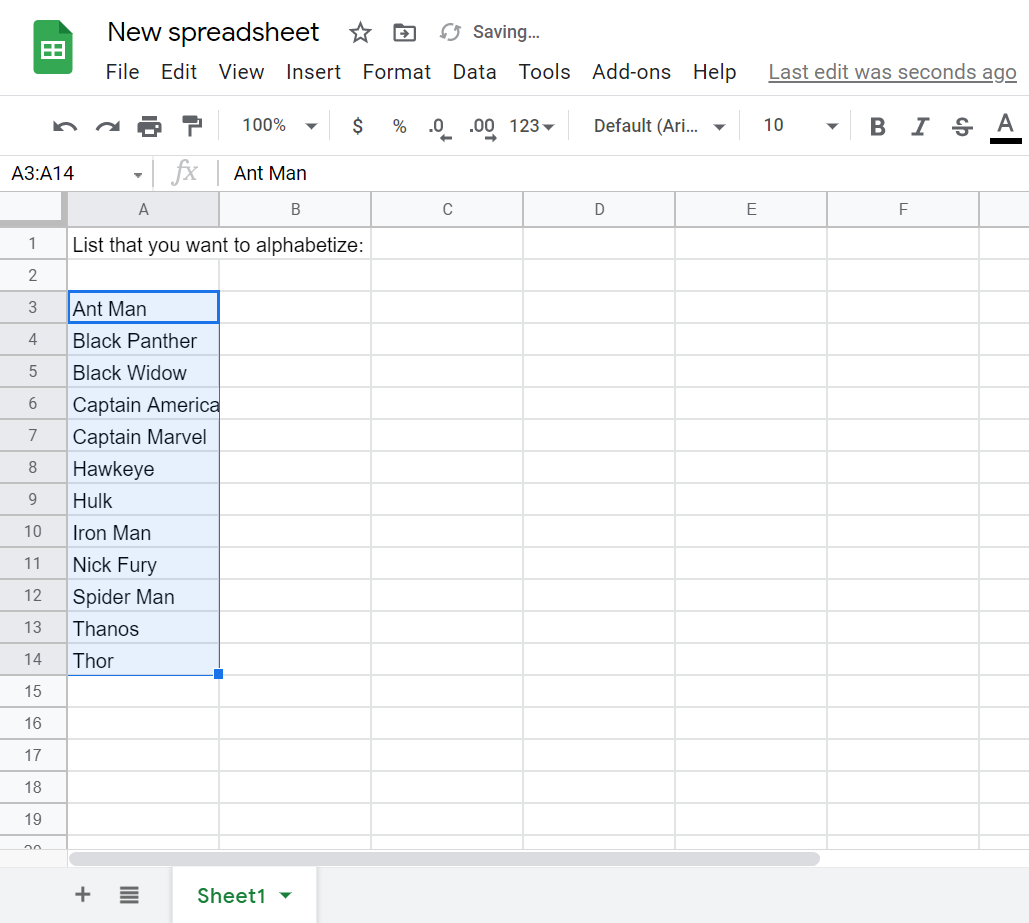
Vanlige Spørsmål: hvordan alfabet I Google Dokumenter
kan Jeg alfabet I Google Dokumenter på mobil?
Nei. Dessverre Har Google Docs mobilversjon ikke et innebygd sorteringsalternativ, og støtter heller ikke Tillegget For Sorterte Avsnitt. Det er bare mulig å alfabetisere I Google Docs ved å få tilgang til DET via EN PC.
kan Jeg alfabetisere I Google Regneark på mobil?
Ja, det er mulig å alfabetisere i Google Sheets mobilversjon.
Trinn 1. Bare dobbelttrykk på kolonnen du ønsker å sortere alfabetisk
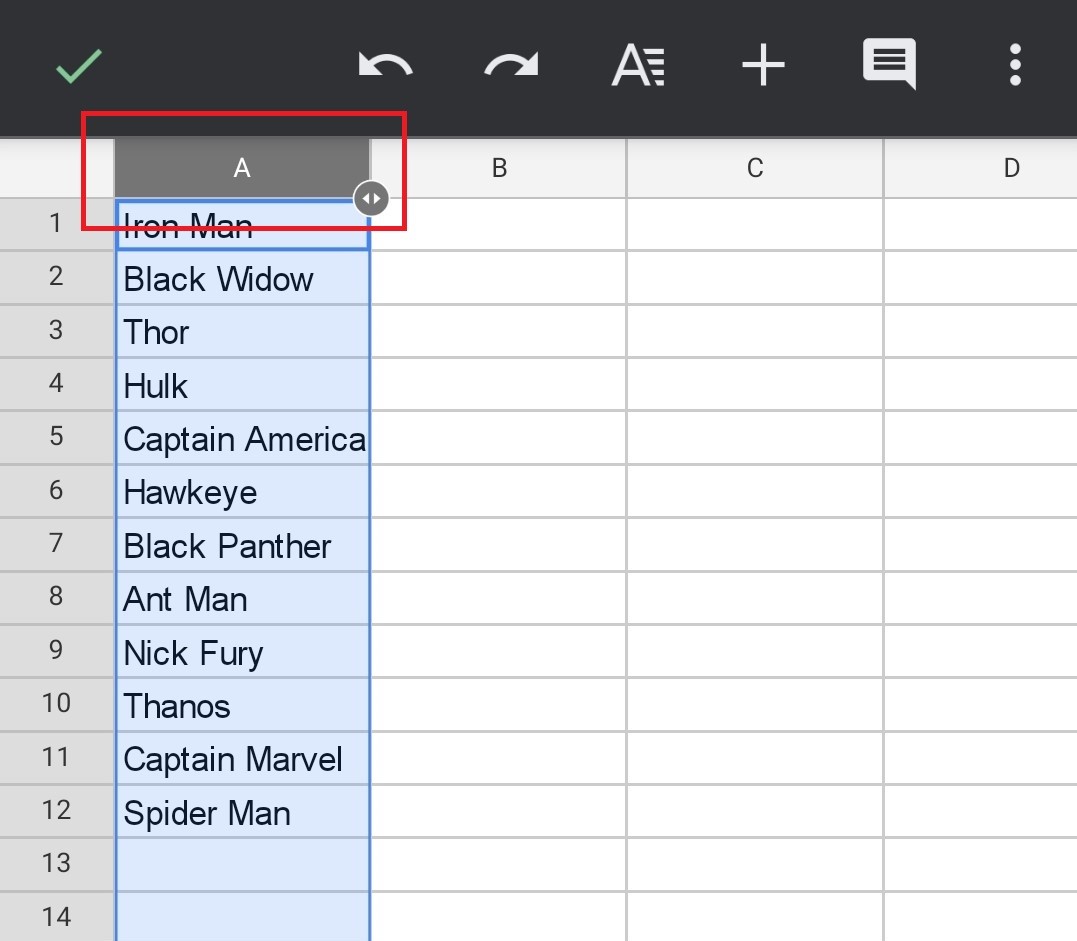
Trinn 2. Trykk på ikonet med tre prikker